win7怎么获取管理员身份删除文件
相关话题
win7有时候删除个别文件弹窗提示没有权限删除此文件,需要管理员最高权限才能进行操作,那么win7怎么获取管理员身份删除文件呢?下文小编分享了win7获取管理员身份删除文件的方法,希望对大家有所帮助。
win7获取管理员身份删除文件方法
1、右击桌面空白处,选择“新建-文本文档”,打开记事本。
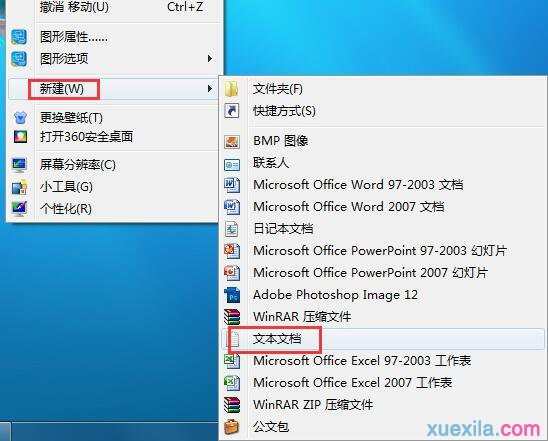
2、然后复制以下文本到记事本中:
Windows Registry Editor Version 5.00
[HKEY_CLASSES_ROOT*shellrunas]
@="管理员授权"
"NoWorkingDirectory"=""
[HKEY_CLASSES_ROOT*shellrunascommand]
@="cmd.exe /c takeown /f "%1" && icacls "%1" /grant administrators:F"
"IsolatedCommand"="cmd.exe /c takeown /f "%1" && icacls "%1" /grant
administrators:F"
[HKEY_CLASSES_ROOTexefileshellrunas2]
@="管理员授权"
"NoWorkingDirectory"=""
[HKEY_CLASSES_ROOTexefileshellrunas2command]
@="cmd.exe /c takeown /f "%1" && icacls "%1" /grant administrators:F"
"IsolatedCommand"="cmd.exe /c takeown /f "%1" && icacls "%1" /grant
administrators:F"
[HKEY_CLASSES_ROOTDirectoryshellrunas]
@="管理员授权"
"NoWorkingDirectory"=""
[HKEY_CLASSES_ROOTDirectoryshellrunascommand]
@="cmd.exe /c takeown /f "%1" /r /d y && icacls "%1" /grant administrators:F /t"
"IsolatedCommand"="cmd.exe /c takeown /f "%1" /r /d y && icacls "%1" /grant
administrators:F /t"

3、将记事本另存为名称为“管理员授权.reg ”的文件,点击“保存”。
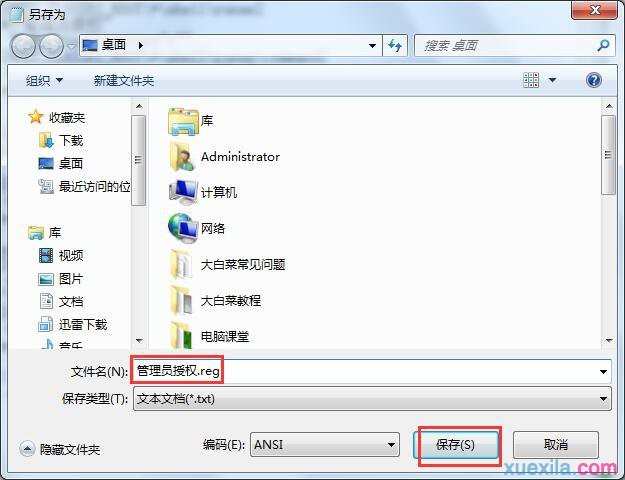
4、这时桌面上会多了一个管理员授权.reg的注册表文件。

5、双击打开管理员授权.reg,在弹出的提示窗口点击“是”。
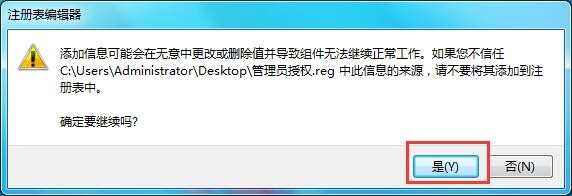
6、接着提示成功添加到注册表中,点击确定即可。

7、我们右击需要删除的文件,点击“管理员授权”,然后再删除该文件就可以顺利删掉了。
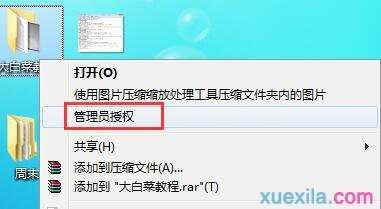

win7怎么获取管理员身份删除文件的评论条评论